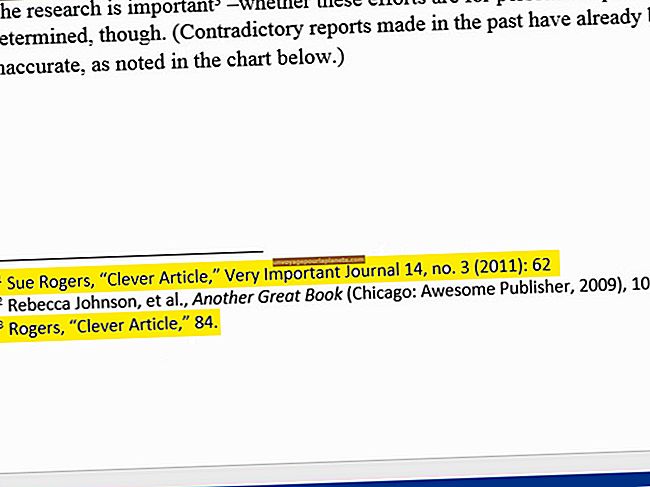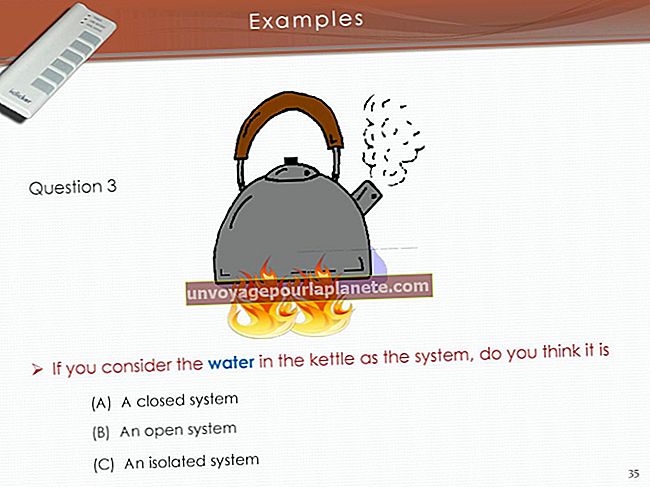எனது கணினி விண்டோஸ் தொலைநகல் மற்றும் ஸ்கேன் காட்டாது
இணைக்கப்பட்ட தொலைநகல் மோடம் அல்லது உங்கள் அலுவலக நெட்வொர்க்கில் உள்ள தொலைநகல் சேவையகம் வழியாக உங்கள் கணினியிலிருந்து தொலைநகல்களை அனுப்ப மற்றும் பெற விண்டோஸ் தொலைநகல் மற்றும் ஸ்கேன் உங்களை அனுமதிக்கிறது. ஆவணங்கள் அல்லது புகைப்படங்களின் கடின நகல்களை டிஜிட்டல் மயமாக்குவதற்கான ஸ்கேன் வசதியையும் இந்த திட்டம் வழங்குகிறது. விண்டோஸ் தொலைநகல் மற்றும் ஸ்கேன் மைக்ரோசாப்ட் விண்டோஸ் இயக்க முறைமையின் நிலையான அம்சமாக இருந்தாலும், உங்கள் கணினி டெஸ்க்டாப்பில் அல்லது விண்டோஸ் ஸ்டார்ட் மெனுவில் நிரலைக் காட்டவில்லை எனில், நீங்கள் பயன்பாட்டை செயல்படுத்த வேண்டும்.
விண்டோஸ் அம்சங்கள்
விண்டோஸ் கணினிகள் தொடர்ச்சியான ஒருங்கிணைந்த அம்சங்கள் மற்றும் பயன்பாடுகளுடன் வருகின்றன, ஆனால் அவை அனைத்தும் இயல்பாக உங்கள் கணினியில் காண்பிக்கப்படாது. உங்கள் கணினியின் நிரல்களில் விண்டோஸ் தொலைநகல் மற்றும் ஸ்கேன் பயன்பாட்டை நீங்கள் கண்டுபிடிக்க முடியவில்லை எனில், இந்த அம்சம் கணினியில் இயக்கப்பட்டிருக்கவில்லை. அதிர்ஷ்டவசமாக, கணினியின் கண்ட்ரோல் பேனலில் இருந்து அம்சங்களை இயக்க மற்றும் அணைக்க விண்டோஸ் உங்களை அனுமதிக்கிறது - எனவே நீங்கள் விண்டோஸ் தொலைநகல் மற்றும் ஸ்கேன் செயல்படுத்தலாம், எனவே நிரல் உங்கள் கணினியில் காண்பிக்கப்படும்.
விண்டோஸ் தொலைநகல் மற்றும் ஸ்கேன் செயல்படுத்தவும்
உங்கள் கணினியில் விண்டோஸ் தொலைநகல் மற்றும் ஸ்கேன் இயக்க, கணினியின் தொடக்க மெனுவிலிருந்து "கண்ட்ரோல் பேனல்" என்பதைக் கிளிக் செய்க. கண்ட்ரோல் பேனல் சாளரத்திலிருந்து, "நிரல்கள்" என்பதைத் தொடர்ந்து "விண்டோஸ் அம்சங்களை இயக்கவும் அல்லது முடக்கவும்" என்பதைத் தேர்ந்தெடுக்கவும். கேட்கப்பட்டால், இந்த செயல்பாட்டை அணுக உங்கள் விண்டோஸ் நிர்வாகி கடவுச்சொல்லை உள்ளிட வேண்டும். விண்டோஸ் புதிய உரையாடல் சாளரத்தில் கிடைக்கக்கூடிய அனைத்து அம்சங்களின் பட்டியலையும் காட்டுகிறது. நிரலுக்கு அருகிலுள்ள ஒரு காசோலை குறி உங்கள் கணினியில் அம்சம் இயக்கப்பட்டிருப்பதைக் குறிக்கிறது, அதே நேரத்தில் வெற்று பெட்டி அம்சம் இன்னும் செயல்படுத்தப்படவில்லை என்பதைக் காட்டுகிறது. விண்டோஸ் தொலைநகல் மற்றும் ஸ்கேன் செயல்படுத்த, இந்த மெனுவை விரிவாக்க "அச்சிடுதல் மற்றும் ஆவண சேவைகள்" க்கு அருகிலுள்ள "+" பொத்தானைக் கிளிக் செய்து, பின்னர் விண்டோஸ் தொலைநகல் மற்றும் ஸ்கேன் தேர்வு பெட்டியைத் தேர்ந்தெடுத்து இயக்க கிளிக் செய்க. சாளரத்திலிருந்து வெளியேற "சரி" பொத்தானைக் கிளிக் செய்க.
விண்டோஸ் தொலைநகல் மற்றும் ஸ்கேன் ஆகியவற்றைக் கண்டறிதல்
அம்சத்தை இயக்கிய பிறகு, உங்கள் கணினியின் நிரல்களின் பட்டியலில் விண்டோஸ் தொலைநகல் மற்றும் ஸ்கேன் இருப்பதைக் காண்பீர்கள். தொடக்க மெனுவைத் தொடங்க தொடக்க பொத்தானைக் கிளிக் செய்து, பின்னர் அனைத்து நிரல்களின் முழு பட்டியலையும் காண "அனைத்து நிரல்களும்" தாவலைக் கிளிக் செய்க. நிரலைத் தொடங்க "விண்டோஸ் தொலைநகல் மற்றும் ஸ்கேன்" என்பதைக் கிளிக் செய்க. வசதிக்காக, நீங்கள் நிரலை பணிப்பட்டியில் பொருத்த விரும்பலாம். அப்படியானால், நிரல் ஐகானை வலது கிளிக் செய்து, ஜம்ப் மெனுவிலிருந்து "டாஸ்க்பாரில் பின்" விருப்பத்தைத் தேர்ந்தெடுக்கவும்.
விண்டோஸ் தொலைநகல் மற்றும் ஸ்கேன் பயன்படுத்துதல்
தொலைநகல்களை அனுப்புவதற்கும் பெறுவதற்கும் முன், உங்கள் கணினியை ஒரு முழுமையான தொலைநகல் மோடம் அல்லது உங்கள் அலுவலக நெட்வொர்க்கில் தொலைநகல் சேவையகத்துடன் இணைக்க வேண்டும். நிரலின் ஸ்கேனர் செயல்பாட்டை நீங்கள் பயன்படுத்த விரும்பினால், உங்கள் கணினியை ஸ்கேனர் சாதனத்துடன் இணைக்க வேண்டும். தொலைநகல் மோடம் அல்லது சேவையகத்துடன் வேலை செய்ய விண்டோஸை உள்ளமைக்க, விண்டோஸ் தொலைநகல் மற்றும் ஸ்கேனில் உள்ள "தொலைநகல்" பொத்தானைக் கிளிக் செய்து, பின்னர் முக்கிய மெனுவில் "கருவிகள்" என்பதைத் தொடர்ந்து "தொலைநகல் கணக்குகள்" என்பதைத் தேர்ந்தெடுக்கவும். தொலைநகல் இணைப்பை அமைக்க "புதிய" பொத்தானைக் கிளிக் செய்து, திரை தொலைநகல் வழிகாட்டி வழிமுறைகளைப் பின்பற்றவும்.
எச்சரிக்கை
இந்த கட்டுரையில் உள்ள தகவல்கள் விண்டோஸ் 7 இயக்க முறைமைக்கு பொருந்தும். இது விண்டோஸ் இயக்க முறைமையின் பிற பதிப்புகளுடன் சற்று அல்லது குறிப்பிடத்தக்க அளவில் மாறுபடலாம்.